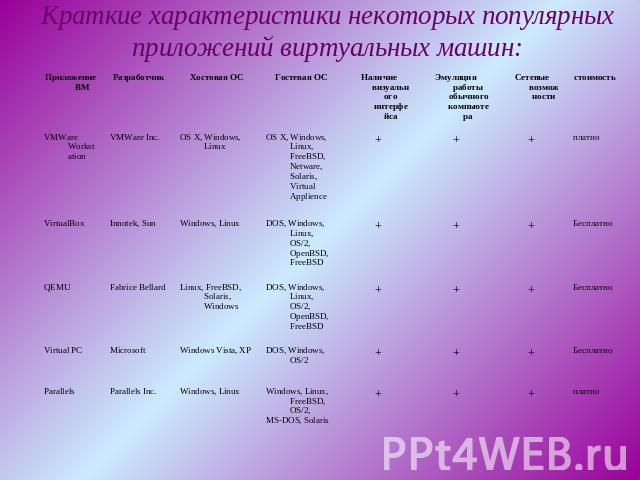Презентация на тему: Виртуальные машины

ВИРТУАЛЬНЫЕ МАШИНЫ НЕСКОЛЬКО КОМПЬЮТЕРОВ В ОДНОМ

Понятие виртуальной машины Понятие виртуальная машина появилось несколько десятков лет назад, ещё в конце 60-х гг. прошлого века, но применялись виртуальные машины только на больших ЭВМ. В настоящий момент они переживают свое второе рождение.Виртуальная машина – в общем случае программная или аппаратная среда, исполняющая некоторый код; это среда, набор ресурсов и правил работы, которой формируются (с помощью программного обеспечения) в некой другой вычислительной среде.
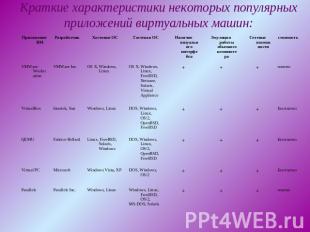
Краткие характеристики некоторых популярных приложений виртуальных машин:

Виртуальные машины Виртуальные машины эмулируют работу реального компьютера. На такой виртуальный компьютер, так же как и на реальный, можно инсталлировать операционную систему, эмулировать подключение периферийных устройств, а также выполнять настройку базовой системы ввода/вывода (BIOS).Собственно инструмент для создания виртуальной машины (его называют приложением ВМ или системой виртуальных машин (СВМ)) – это обычное приложение, устанавливаемое, как и любое другое, на конкретную операционную систему. Эта реальная операционная система называется хостовой операционной системой (от англ. термина host — «главный», «базовый», «ведущий»).Все задачи по управлению виртуальными машинами решает специальный модуль в составе приложения ВМ – монитор виртуальных машин, который играет роль посредника во всех взаимодействиях между ВМ и базовым оборудованием, поддерживая функционирование всех созданных виртуальных машин на единой аппаратной платформе и обеспечивая их надежную изоляцию.

Виртуальные машины Пользователь не имеет непосредственного доступа к монитору ВМ, ему представляется графический интерфейс для создания и настройки виртуальных машин - консоль виртуальных машин. Пример консоли виртуальных машин Как и на реальном компьютере, пользователь устанавливает «внутри» нужную ему операционную систему, называемую гостевой ОС. Перечень поддерживаемых гостевых ОС — одна из наиболее важных характеристик виртуальной машины. Надо отметить, что наиболее мощные из современных виртуальных машин обеспечивают поддержку около десятка популярных ОС из семейств Windows, Linux и MacOS.

Преимущества использования виртуальных машин возможность установки на одном компьютере нескольких ОС без необходимости соответствующего конфигурирования физических жестких дисков;работа с несколькими ОС одновременно с возможностью динамического переключения между ними без перезагрузки системы; сокращение времени изменения состава установленных ОС; изоляция реального оборудования от нежелательного влияния программного обеспечения, работающего в среде виртуальной машины; возможность моделирования вычислительной сети на единственном автономном компьютере.

Круг задач виртуальных машин Благодаря этим преимуществам существенно расширяется круг задач, которые пользователь может решать без перезагрузки системы и без опасения нанести ей какой-либо ущерб или полностью вывести ее из строя.Вот только некоторые примеры таких задач:освоение новой ОС;запуск приложений, предназначенных для работы в среде конкретной ОС;тестирование одного приложения под управлением различных ОС;установка и удаление оценочных или демонстрационных версий программ;тестирование потенциально опасных приложений, относительно которых имеется подозрение на вирусное заражение;управление правами доступа пользователей к данным и программам в пределах виртуальной машины.

Этапы создания ВМ Технология создания виртуальной машины включает в себя несколько этапов. Прежде всего на компьютер устанавливается непосредственно само приложение ВМ. Далее создается виртуальный компьютер (виртуальная машина), на который устанавливается нужная операционная система. В общем случае алгоритм создания виртуальной машины на реальном компьютере можно обозначить следующим образом: запустить приложение ВМ;выбрать тип устанавливаемой операционной системы;установить объем ОЗУ, отводимый для виртуальной машины;указать размер жесткого диска виртуальной машины;добавить или удалить периферийные устройства (например, USB-порты);запустить созданную виртуальную машину;установить требуемую ОС в запущенной виртуальной машине.

Средства, которые имеются в окне ВМ для изменения ее текущего состояния: Основными из таких средств являются команды меню Action (Действие) окна ВМ. Таковых команд три:Pause (Пауза) — перевод ВМ в неактивное состояние; окно неактивной ВМ затемняется и не реагирует на события мыши и клавиатуры; для возобновления работы ВМ следует выбрать команду Resume (Продолжить), которая заменяет в меню Action команду Pause;Reset (Перезагрузить) — «горячий» перезапуск ВМ;Close (Закрыть) — завершение работы ВМ; команда предполагает несколько различных вариантов завершения, в зависимости от желания пользователя и наличия в составе ВМ диска изменений и дисков отката.

Помимо этих команд, меню Action содержит еще четыре команды, реализующие, в определенном смысле, сервисные функции:Full-Screen Mode (Полноэкранный режим) — перевод окна ВМ в полноэкранный режим, при котором рабочее пространство этого окна занимает всю видимую часть экрана монитора хост-компьютера;Ctrl+Alt+Del — вызов диспетчера задач Windows для ВМ. Install or Update Virtual Machine Additions (Установка или обновление расширений для виртуальных машин) — инициирует установку расширений для ВМ (подобная установка может быть выполнена лишь после установки и загрузки гостевой ОС);Properties (Свойства) — вызов окна текущих свойств ВМ, рассмотренного в подразделе «Консоль виртуальных машин» раздела «Создание и настройка виртуальной машины».Следующее меню окна ВМ, Edit (Правка), содержит команды, обеспечивающие обмен графическими и текстовыми данными между приложениями ВМ и хостовой ОС. В это же меню входит команда Settings, которая открывает уже знакомое вам окно параметров ВМ.Команды, включенные в меню CD и Floppy, используются для управления соответствующими накопителями.

КОНЕЦ ПРЕЗЕНТАЦИИ